소프트웨어 제거
소프트웨어 제거 작업은 더 이상 원하거나 필요하지 않을 때 클라이언트 컴퓨터에서 ESET 제품을 제거하는 데 사용됩니다.
다음 옵션 중 하나를 선택하여 새 클라이언트 작업을 생성합니다.
•작업 > 새로 만들기 > ![]() 클라이언트 작업을 클릭합니다.
클라이언트 작업을 클릭합니다.
•작업을 클릭하고 원하는 작업 유형을 선택한 후 새로 만들기 > ![]() 클라이언트 작업을 클릭합니다.
클라이언트 작업을 클릭합니다.
•컴퓨터에서 대상 장치를 클릭하고 ![]() 작업 >
작업 > ![]() 새 작업을 선택합니다.
새 작업을 선택합니다.
기본
기본 섹션에서 이름 및 설명(옵션)과 같은 작업에 대한 기본 정보를 입력합니다. 태그 선택을 클릭하여 태그를 할당합니다.
작업 드롭다운 메뉴에서 생성 및 구성하려는 작업 유형을 선택합니다. 새 작업을 생성하기 전에 특정 작업 유형을 선택한 경우, 이전 선택에 따라 작업이 미리 선택됩니다. 작업(모든 작업 목록 참조)은 작업의 설정과 동작을 정의합니다.
설정
소프트웨어 제거 설정
제거 - 목록의 애플리케이션
•패키지 이름 - ESET PROTECT 구성 요소, 클라이언트 보안 제품 또는 타사 애플리케이션을 선택합니다. 에이전트 정책 설정을 통해 타사(ESET가 아닌) 애플리케이션 보고를 켤 수 있습니다. 선택한 클라이언트에서 제거할 수 있는 모든 패키지가 이 목록에 표시됩니다.
클라이언트 컴퓨터에서 ESET Management Agent를 제거하면 ESET PROTECT에서 더 이상 해당 장치를 관리하지 않습니다. •ESET Management Agent를 제거한 후에 ESET 보안 제품에 일부 설정이 남아 있을 수 있습니다. •에이전트가 패스워드로 보호되고 있다면, 이를 제거할 수 없습니다. 관리에서 장치를 제거하기 전에 정책을 사용하여 유지하지 않으려는 일부 설정(예: 비밀번호 보호)을 기본 설정으로 다시 설정하는 것이 좋습니다. •또한 에이전트에서 실행 중인 모든 작업이 중단됩니다. 복제에 따라서는 ESET PROTECT 웹 콘솔에 이 작업의 실행 중, 마침 또는 실패 실행 상태가 정확하게 표시되지 않을 수도 있습니다. •에이전트를 제거한 후에는 통합 EGUI 또는 eShell을 통해 보안 제품을 관리할 수 있습니다. |
•패키지 버전 - 패키지의 특정 버전(경우에 따라 특정 버전이 문제를 유발할 수 있음)을 제거하거나 패키지의 모든 버전을 제거할 수 있습니다.
•제거 파라미터 - 제거용 파라미터를 지정할 수 있습니다.
•설치 후 클라이언트 컴퓨터를 강제로 자동으로 다시 부팅하려면 필요한 경우 자동으로 다시 부팅 옆의 확인란을 선택합니다. 또는 이 옵션을 선택하지 않은 상태로 두고 클라이언트 컴퓨터를 수동으로 다시 시작할 수도 있습니다. 관리되는 컴퓨터의 다시 시작/종료 동작을 구성할 수 있습니다. 컴퓨터에서 ESET Management Agent 9.1 이상 버전과 이 설정을 지원하는 ESET 보안 제품을 실행해야 합니다.
제거 - 타사 안티바이러스 소프트웨어(OPSWAT로 구축)
에이전트 정책 설정을 통해 타사(ESET가 아닌) 애플리케이션 보고를 켤 수 있습니다.
호환되는 AV 소프트웨어 목록은 ESET의 지식베이스 문서를 참조하십시오. 이 제거는 프로그램 추가 또는 제거를 통한 제거와는 다릅니다. 남아 있는 모든 레지스트리 항목이나 기타 추적을 비롯하여 타사 안티바이러스 소프트웨어를 완전히 제거하는 대체 방법이 사용됩니다.
클라이언트 컴퓨터에서 타사 안티바이러스 소프트웨어를 제거하는 작업을 보내려면 이 문서의 단계별 지침에 따라 ESET PROTECT을(를) 사용하여 클라이언트 컴퓨터에서 타사 안티바이러스 소프트웨어 제거하십시오.
패스워드로 보호된 애플리케이션을 제거할 수 있도록 하려면 지식베이스 문서를 참조하십시오.
요약
구성된 설정의 요약 내용을 검토하고 마침을 클릭합니다. 이제 클라이언트 작업이 만들어지고 작다 창이 열립니다:
•트리거 생성(권장)을 클릭하여 클라이언트 작업 대상(컴퓨터 또는 그룹) 및 트리거를 지정합니다.
•닫기를 클릭하면 나중에 트리거를 생성할 수 있습니다: 클라이언트 작업 인스턴스를 클릭하고 드롭다운 메뉴에서 ![]() 다음에서 실행을 선택합니다.
다음에서 실행을 선택합니다.
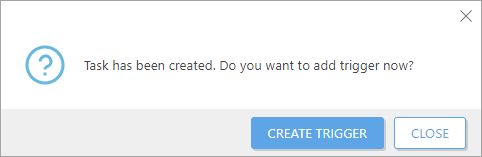
작업에서 생성된 각 작업의 진행률 표시기 막대, 상태 아이콘 및 상세 정보를 확인할 수 있습니다.
다음과 같은 패스워드 관련 오류로 인해 ESET 보안 제품 제거 작업에 실패할 수 있습니다. 제품: ESET Endpoint Security -- 오류 5004. 패스워드제거를 계속하려면 올바른 비밀번호를 입력하십시오. 이 문제는 ESET 보안 제품에서 패스워드 보호 설정이 활성화되어 있기 때문에 발생합니다. 클라이언트 컴퓨터에 정책을 적용하여 패스워드 보호를 제거하십시오. 그러면 소프트웨어 제거 작업을 통해 ESET 보안 제품을 제거할 수 있습니다. |
